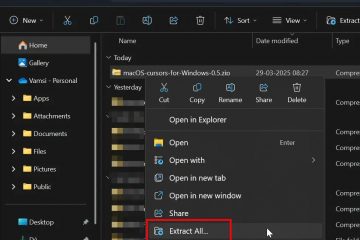Astro A10 เป็นตัวเลือกยอดนิยมสำหรับชุดหูฟังเล่นเกมราคาประหยัด ไม่ว่าคุณจะใช้ PC, Playstation หรือ Xbox ชุดหูฟังนี้เชื่อมต่อกับอุปกรณ์เหล่านี้ได้อย่างง่ายดายด้วยแจ็คเสียง 3.5 มม. อย่างไรก็ตาม บางครั้งไมโครโฟนของ Astro A10 อาจทำงานผิดปกติและไม่สามารถรับเสียงได้
ซึ่งมักเกิดจากปัญหาต่างๆ เช่น การเชื่อมต่อสายเคเบิลที่ไม่เหมาะสม ไมโครโฟนที่ปิดเสียงหรือปิดใช้งาน หรือจุดบกพร่องและข้อบกพร่อง หาก Astro A10 ของคุณเพิ่งแกะกล่อง การเชื่อมต่อสายเคเบิลที่ไม่เหมาะสมอาจเป็นสาเหตุที่ทำให้ไมโครโฟนของคุณไม่ทำงาน
อย่างไรก็ตาม มาดูกันว่าเราจะแก้ปัญหาเหล่านี้และทำให้ไมโครโฟน Astro A10 ของคุณทำงานได้อย่างไร

ตรวจสอบการเชื่อมต่อ พอร์ต และชุดหูฟัง
ก่อนที่จะดำเนินการแก้ไข ที่นี่ เป็นสิ่งที่คุณควรคำนึงถึงและตรวจสอบให้แน่ใจว่าไมค์ Astro A10 ของคุณทำงานอย่างถูกต้อง
ตรวจสอบให้แน่ใจว่าเสียบแจ็คเสียงเข้ากับชุดหูฟังของคุณจนสุด หากคุณใช้ตัวแยกสัญญาณเสียงเพื่อเชื่อมต่อกับอุปกรณ์ของคุณ ตรวจสอบให้แน่ใจว่าได้เสียบเอาต์พุตเสียงและพอร์ตอินพุตเข้ากับพอร์ตที่สอดคล้องกัน ซึ่งโดยปกติจะมีไอคอนไมโครโฟนและชุดหูฟังกำกับอยู่ คุณยังสามารถลองเปลี่ยนสายสัญญาณเสียงในชุดหูฟังเพื่อให้ แน่ใจว่ามันทำงานอย่างถูกต้อง หากคุณใช้ตัวแยกสัญญาณ คุณสามารถลองตรวจสอบไมโครโฟนของชุดหูฟังในสมาร์ทโฟนของคุณโดยไม่ต้องใช้ตัวแยกสัญญาณ (หากเริ่มทำงาน แสดงว่าตัวแยกสัญญาณเสียงของคุณคือตัวแยกสัญญาณเสียงที่ทำงานผิดปกติ และคุณควรเปลี่ยนใหม่) หากคุณใช้ Astro A10 กับคอมพิวเตอร์เดสก์ท็อป คุณสามารถลองสลับแจ็คเสียงระหว่างพอร์ตด้านหน้าของพีซีและ แผง I/O ที่ด้านหลังพีซีของคุณ
คุณยังสามารถลองเปลี่ยนสายสัญญาณเสียงในชุดหูฟังเพื่อให้ แน่ใจว่ามันทำงานอย่างถูกต้อง หากคุณใช้ตัวแยกสัญญาณ คุณสามารถลองตรวจสอบไมโครโฟนของชุดหูฟังในสมาร์ทโฟนของคุณโดยไม่ต้องใช้ตัวแยกสัญญาณ (หากเริ่มทำงาน แสดงว่าตัวแยกสัญญาณเสียงของคุณคือตัวแยกสัญญาณเสียงที่ทำงานผิดปกติ และคุณควรเปลี่ยนใหม่) หากคุณใช้ Astro A10 กับคอมพิวเตอร์เดสก์ท็อป คุณสามารถลองสลับแจ็คเสียงระหว่างพอร์ตด้านหน้าของพีซีและ แผง I/O ที่ด้านหลังพีซีของคุณ คุณยังสามารถลองตรวจสอบไมโครโฟน Astro A10 ของคุณกับอุปกรณ์ต่างๆ เช่น สมาร์ทโฟน เพื่อให้แน่ใจว่าชุดหูฟังของคุณไม่ได้ทำงานผิดปกติ
คุณยังสามารถลองตรวจสอบไมโครโฟน Astro A10 ของคุณกับอุปกรณ์ต่างๆ เช่น สมาร์ทโฟน เพื่อให้แน่ใจว่าชุดหูฟังของคุณไม่ได้ทำงานผิดปกติ
ตรวจสอบให้แน่ใจว่าชุดหูฟังของคุณไม่ได้ปิดเสียงอยู่
ไม่เหมือนกับหูฟังส่วนใหญ่ที่มีปุ่มปิดเสียงโดยเฉพาะ ฟังก์ชันปิดเสียงของ Astro A10 ทำงานแตกต่างออกไปเล็กน้อย หากพลิกไมค์ขึ้นใน Astro A10 แสดงว่าไมโครโฟนของคุณปิดเสียง
ดังนั้น อย่าลืมพลิกไมค์ลงทุกครั้งที่คุณพยายามเข้าถึงไมโครโฟนใน Astro A10 ของคุณ นอกจากนี้ ตรวจสอบให้แน่ใจว่าไมโครโฟนของอุปกรณ์ไม่ได้ปิดเสียงอยู่
หากอุปกรณ์ของคุณไม่ได้บันทึกเสียงโดยใช้ไมโครโฟนเพียงตัวเดียว คุณสามารถดูบทความอื่นของเราได้
รีสตาร์ทอุปกรณ์ของคุณ
อีกเหตุผลหนึ่งที่ทำให้ Astro A10 ของคุณ ไมโครโฟนไม่ทำงานอาจเกิดจากความผิดพลาดชั่วคราวในเซสชันปัจจุบันของคุณ
ในการแก้ไขปัญหานี้ คุณสามารถลองรีสตาร์ทอุปกรณ์ เนื่องจากอุปกรณ์จะล้างหน่วยความจำทั้งหมด และข้อมูลเซสชันที่ผิดพลาดของคุณจะถูกลบด้วย
ใน Windows
ปิดแอปพลิเคชันที่ใช้งานอยู่ทั้งหมดบนพีซีของคุณ คลิกเมนูเริ่ม แล้วเลือกไอคอนเปิด/ปิดเครื่อง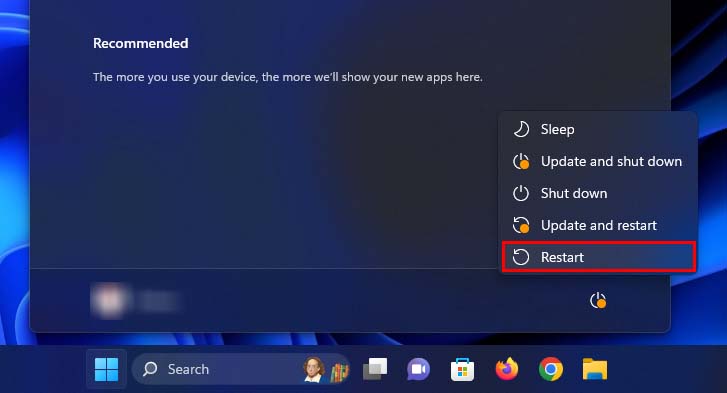 เลือก รีสตาร์ท
เลือก รีสตาร์ท
บน PlayStation
คลิกที่ ปุ่ม PlayStation ในคอนโทรลเลอร์ของคุณ ลากจอยสติ๊กไปทางขวาจนกระทั่งถึงไอคอนเปิด/ปิดเครื่อง คลิกที่ปุ่ม X เพื่อเลือก ลากจอยสติ๊กลงเพื่อไปที่ รีสตาร์ท แล้วคลิกปุ่ม X 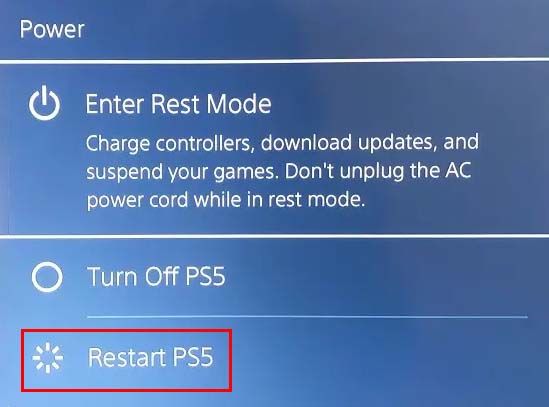
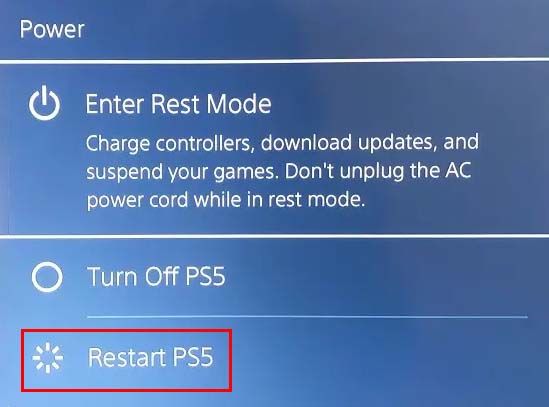
บน Xbox
กด ปุ่ม Xbox บนตัวควบคุมของคุณค้างไว้ เลือกรีสตาร์ทคอนโซล > เริ่มต้นใหม่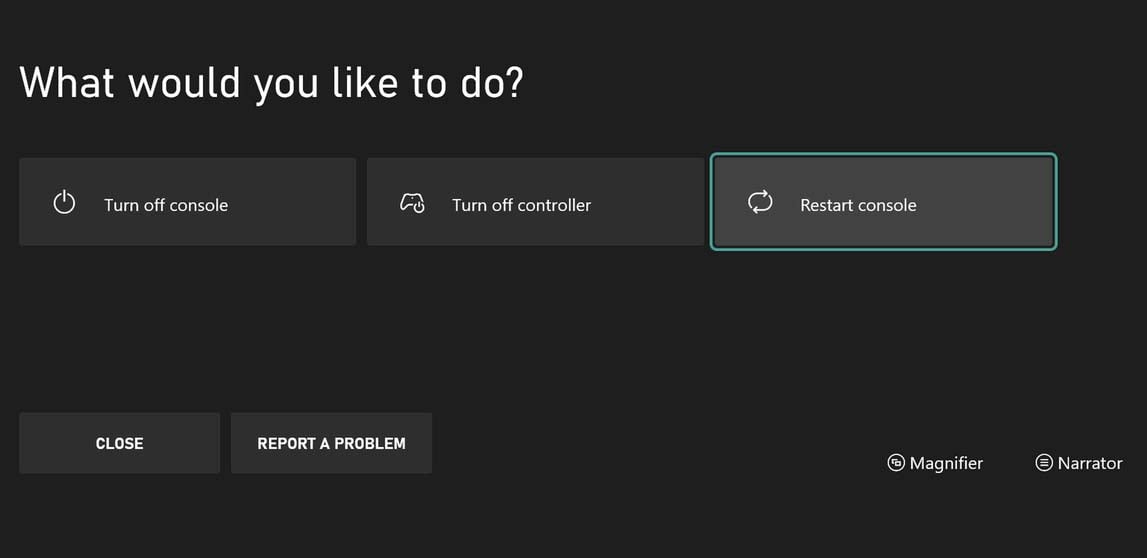
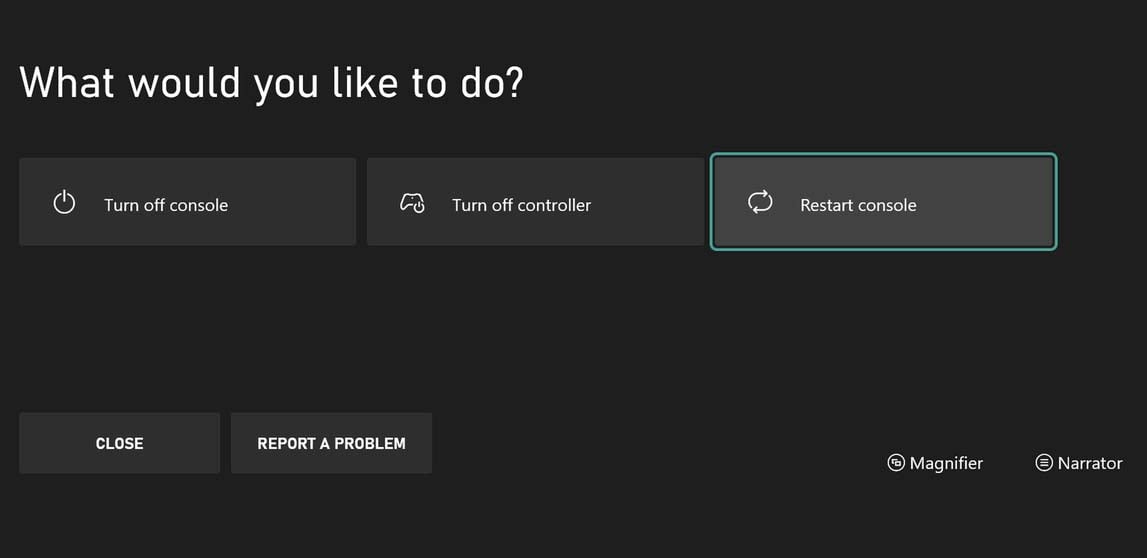
เรียกใช้ตัวแก้ไขปัญหาการบันทึกเสียง
หากไมโครโฟน Astro A10 ของคุณไม่ทำงานใน Windows คุณสามารถลองเรียกใช้ตัวแก้ไขปัญหาเสียงในตัวของ Windows การดำเนินการนี้จะตรวจสอบและแก้ไขปัญหาเสียงพื้นฐานในคอมพิวเตอร์ของคุณโดยอัตโนมัติ
กด Windows + I เพื่อเปิด การตั้งค่า ไปที่ ระบบ > แก้ไขปัญหา > เครื่องมือแก้ปัญหาอื่นๆ เลื่อนลงและคลิกเรียกใช้ข้างการบันทึกเสียง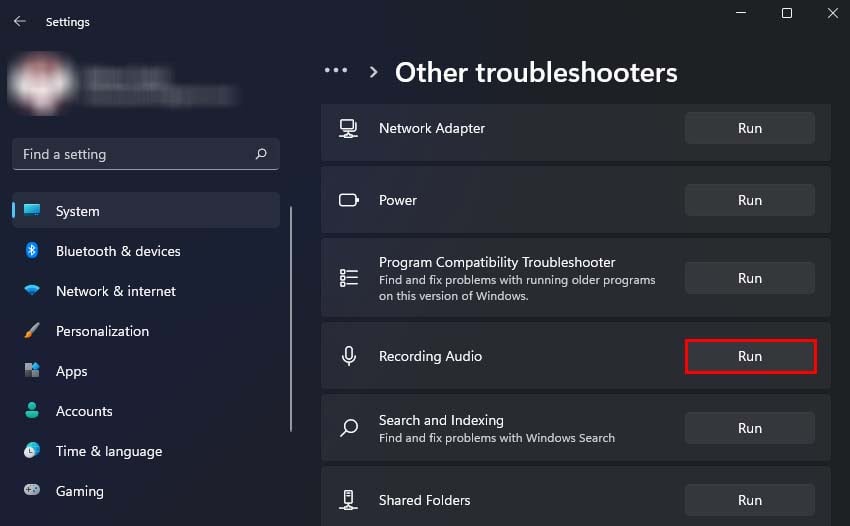
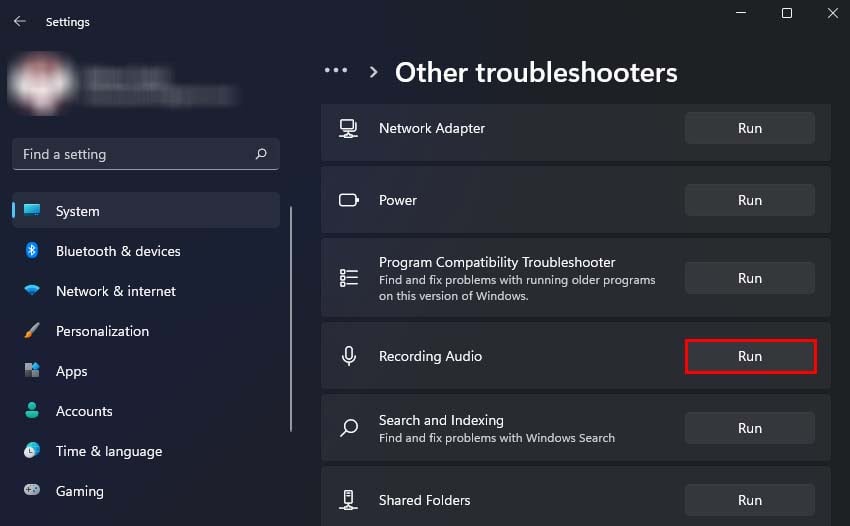 ทำตามคำแนะนำบนหน้าจอเพื่อแก้ไขปัญหาเสียงของคุณ
ทำตามคำแนะนำบนหน้าจอเพื่อแก้ไขปัญหาเสียงของคุณ
ตั้งค่าไมโครโฟน Astro A10 เป็นค่าเริ่มต้น
ไมโครโฟน Astro A10 ของคุณจะไม่ทำงานเช่นกันหากอุปกรณ์ของคุณไม่ได้ใช้ไมโครโฟนดังกล่าวเป็นไมโครโฟนเริ่มต้นสำหรับเสียงเข้า ดังนั้น คุณควรตรวจสอบว่าไมโครโฟน Astro A10 ของคุณถูกใช้เป็นอุปกรณ์เริ่มต้นในการรับสัญญาณเสียงเข้า
กด Windows + R เพื่อเปิดยูทิลิตี้เรียกใช้ เข้าสู่การควบคุมเพื่อเปิดแผงควบคุม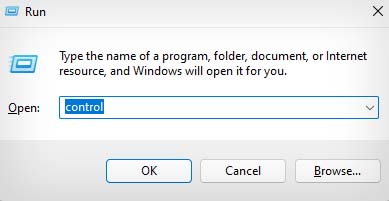
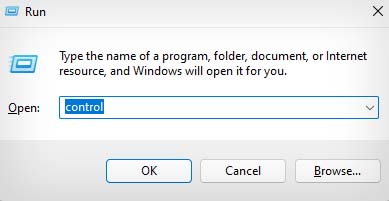 ถัดจากตัวเลือก ดูตาม ตรวจสอบให้แน่ใจว่าตั้งค่าเป็น หมวดหมู่
ถัดจากตัวเลือก ดูตาม ตรวจสอบให้แน่ใจว่าตั้งค่าเป็น หมวดหมู่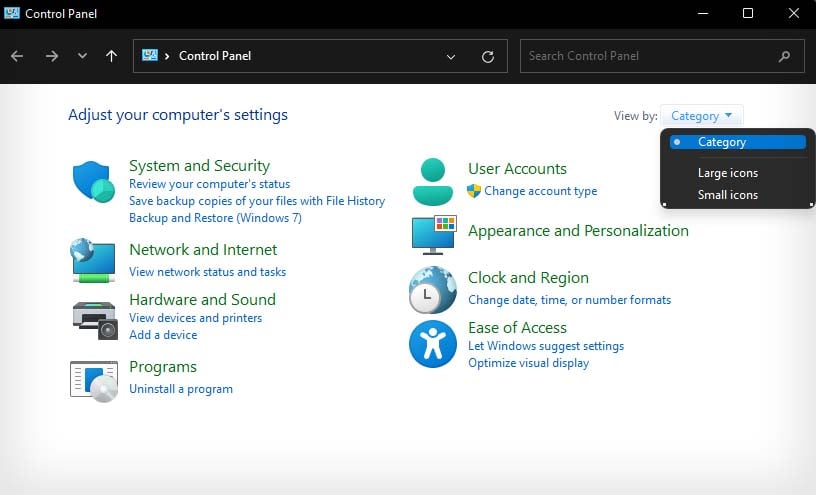
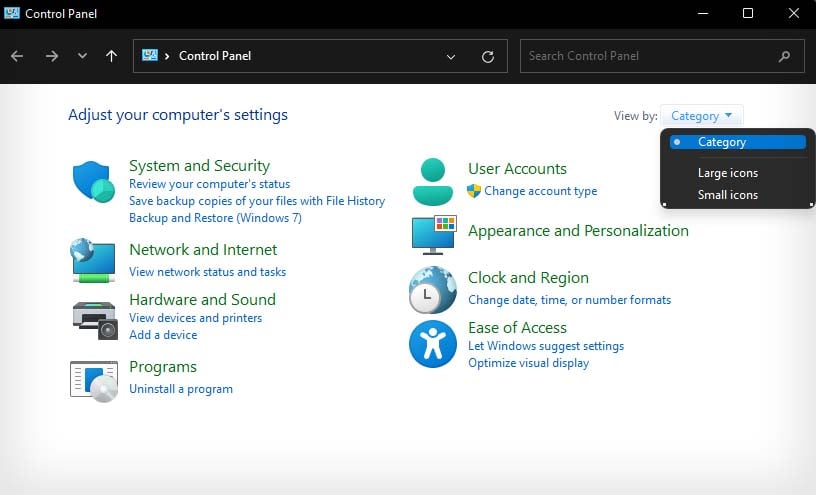 คลิกที่ ฮาร์ดแวร์และเสียง แล้วเลือกเสียง
คลิกที่ ฮาร์ดแวร์และเสียง แล้วเลือกเสียง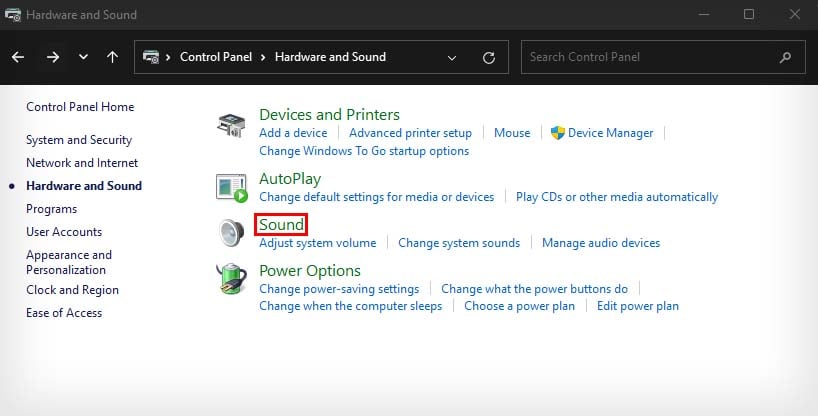
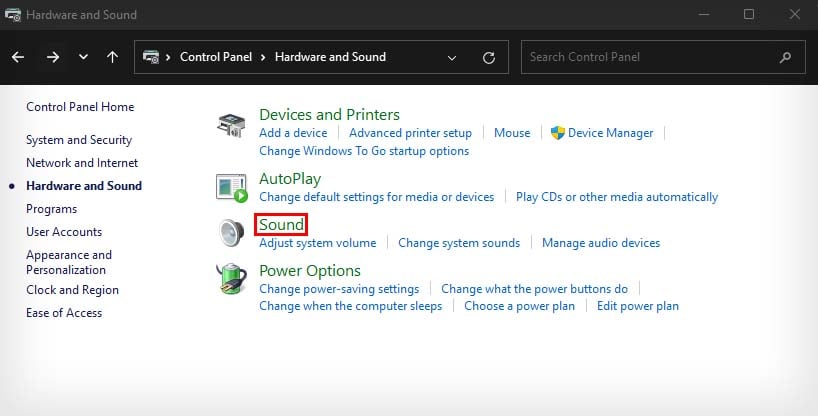 ไปที่แท็บ การบันทึก แล้วคลิกขวาที่ ไมโครโฟน Astro A10 ของคุณ เลือกตั้งเป็นอุปกรณ์เริ่มต้น (หากตั้งค่าไมโครโฟนของชุดหูฟังเป็นค่าเริ่มต้น ควรมีเครื่องหมายถูกอยู่ข้างๆ)
ไปที่แท็บ การบันทึก แล้วคลิกขวาที่ ไมโครโฟน Astro A10 ของคุณ เลือกตั้งเป็นอุปกรณ์เริ่มต้น (หากตั้งค่าไมโครโฟนของชุดหูฟังเป็นค่าเริ่มต้น ควรมีเครื่องหมายถูกอยู่ข้างๆ)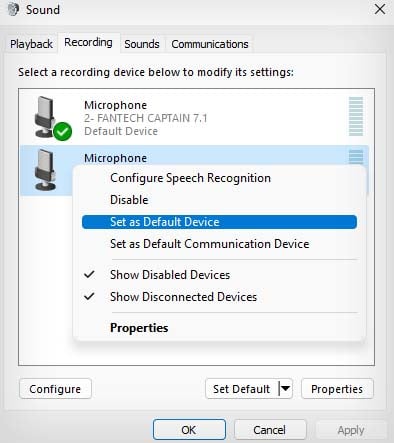
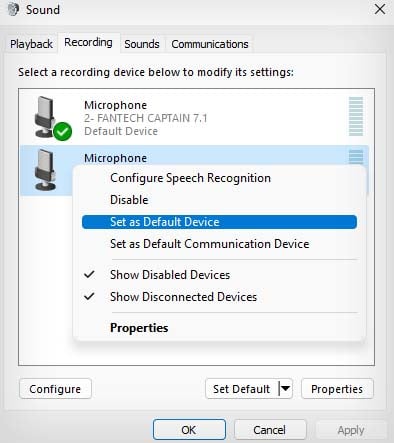 คลิกขวา Astro A10 ไมโครโฟนของคุณอีกครั้ง แล้วเลือก คุณสมบัติ
คลิกขวา Astro A10 ไมโครโฟนของคุณอีกครั้ง แล้วเลือก คุณสมบัติ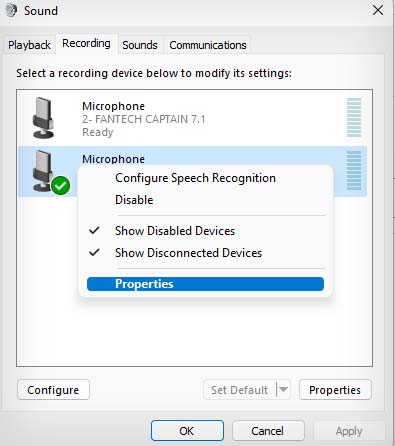
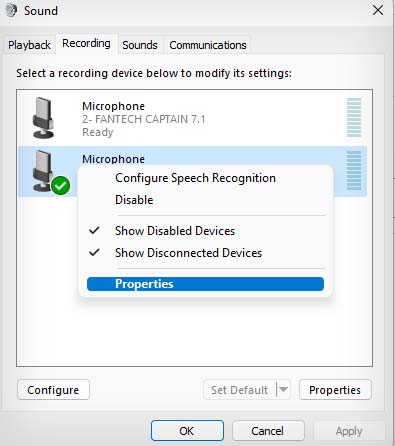 ไปที่แท็บ ระดับ และ ตั้งตัวเลื่อนไมโครโฟนให้สูงสุด
ไปที่แท็บ ระดับ และ ตั้งตัวเลื่อนไมโครโฟนให้สูงสุด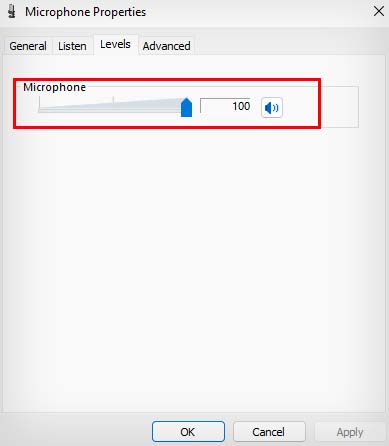
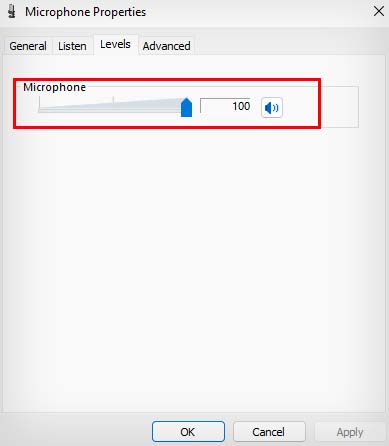 คลิกที่ ตกลง และ ตกลง อีกครั้งเพื่อปิดกล่องโต้ตอบ
คลิกที่ ตกลง และ ตกลง อีกครั้งเพื่อปิดกล่องโต้ตอบ
หากคุณใช้ชุดหูฟังกับ Playstation หรือ Xbox ตรวจสอบให้แน่ใจว่า Astro A10 เป็นอุปกรณ์อินพุตเสียงเพียงเครื่องเดียวที่เชื่อมต่ออยู่
อัปเดต Windows
คุณสามารถลองอัปเดต Windows ของคุณได้ รุ่นเพื่อดูว่าสามารถแก้ไขปัญหาของคุณได้หรือไม่ หากไมโครโฟน Astro A10 ของคุณไม่ทำงานเนื่องจากข้อบกพร่องในเวอร์ชัน Windows การอัปเดตเป็นเวอร์ชันใหม่จะช่วยแก้ไขได้
นอกจากนี้ คุณยังสามารถติดตั้งไดรเวอร์เสียงล่าสุดบนอุปกรณ์ของคุณโดยใช้การอัปเดตเสริมของ Windows วิธีนี้จะแก้ไขปัญหาต่างๆ เช่น ไดรเวอร์ที่เสียหายหรือล้าสมัย ซึ่งอาจทำให้ไมโครโฟน Astro A10 ไม่ทำงาน
กด Windows + I เพื่อเปิด การตั้งค่า ไปที่ Windows Update, ตัวเลือกขั้นสูง > การอัปเดตเพิ่มเติม หากคุณเห็นการอัปเดตไดรเวอร์เสียง ให้ทำเครื่องหมายที่ช่องนั้น แล้วเลือก ดาวน์โหลดและติดตั้ง คลิกที่ อัปเดต Windows จากแถบด้านข้างด้านซ้าย แล้วคลิก ตรวจสอบการอัปเดต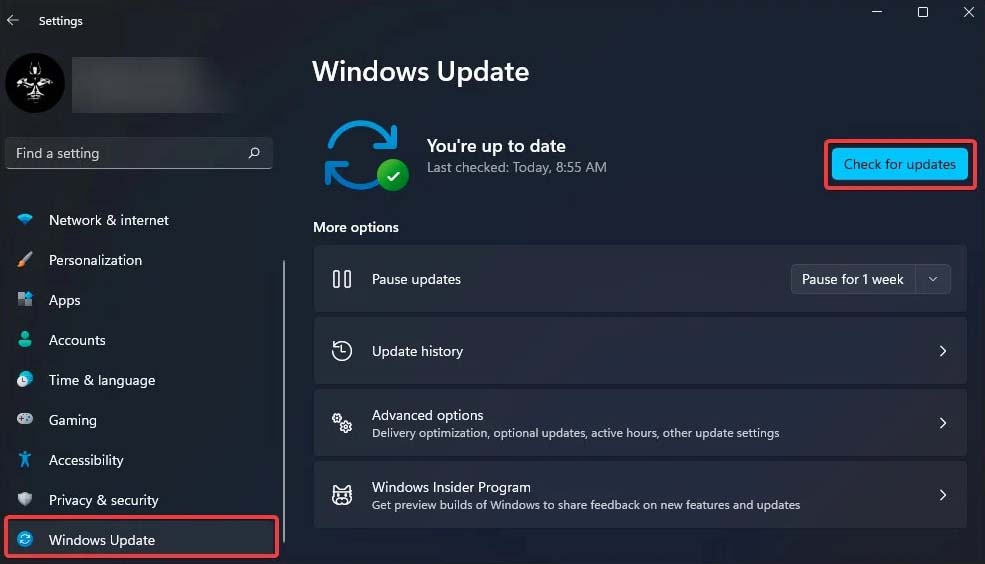
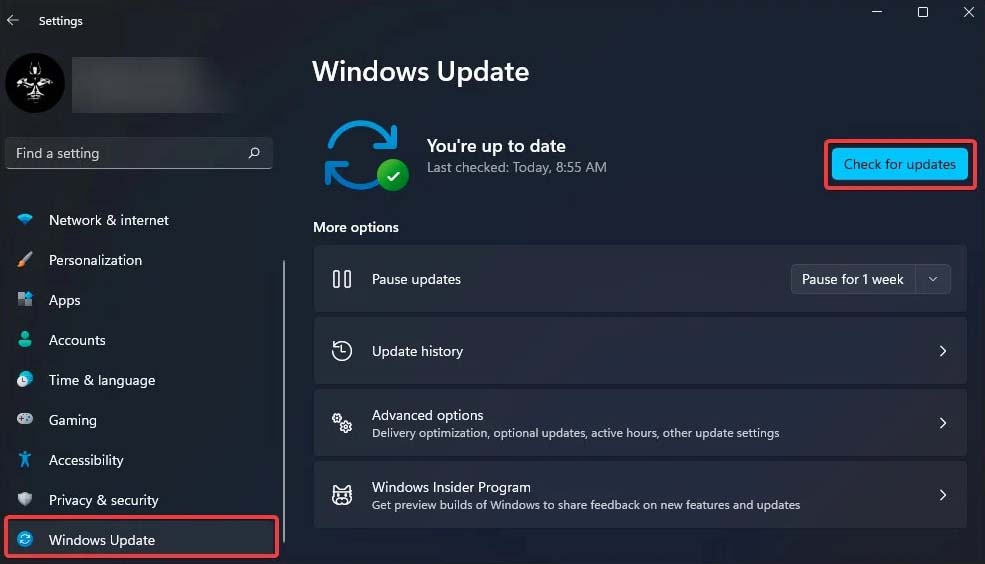 หากมีการอัปเดตใหม่ จะเริ่มดาวน์โหลดโดยอัตโนมัติ หลังจากดาวน์โหลดเสร็จแล้ว ให้คลิกปุ่ม รีสตาร์ททันที เพื่อติดตั้งการอัปเดต
หากมีการอัปเดตใหม่ จะเริ่มดาวน์โหลดโดยอัตโนมัติ หลังจากดาวน์โหลดเสร็จแล้ว ให้คลิกปุ่ม รีสตาร์ททันที เพื่อติดตั้งการอัปเดต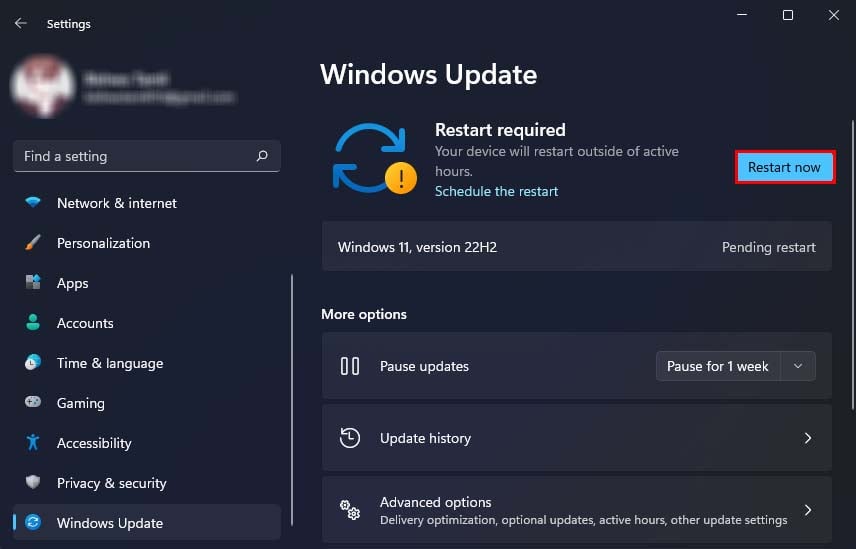
ไปที่ศูนย์ซ่อม
หากชุดหูฟังของคุณยังคงใช้งานไม่ได้ คุณสามารถไปที่ร้านซ่อมเพื่อทำการซ่อมแซม หรือติดต่อผู้ผลิตหากอยู่ภายใต้การรับประกัน